
电子传递功能的设置选项比较多,那么我们应该如何利用电子传递功能去批量绑定外部参照呢?
1.运行中望CAD,点击软件的顶部的快速访问工具栏内的【文件】选项卡>> 点击【电子传递】,即可打开【创建传递】对话框。
2.在对话框中的当前图形面板,点击【添加文件】,将需要绑定的文件进行添加,如图所示:
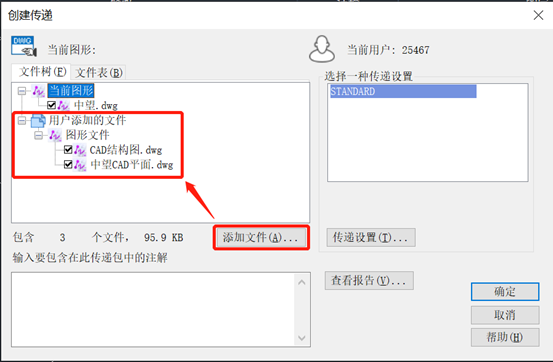
3.添加完毕后,点击【传递设置】选项,弹出新的对话框,点击【修改】可以直接修改我们目前的设置,当然也可以新建一个。弹出【修改传递设置】对话框,勾选其中的传递选项面板下的【绑定外部参照】,如图所示:
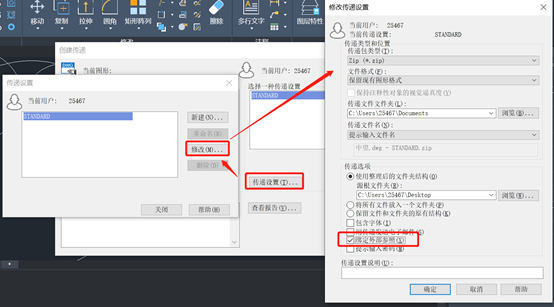
设置完毕后点击【确认】,就能完成设置的修改,按照这个设置对图纸进行打包就好了,打包之后的图纸都会是绑定外部参照物的图纸了。
https://www.zwsoft.cn/
https://www.zwcad.com/
业务咨询:932174181 媒体合作:2279387437 24小时服务热线:15136468001 盘古机械网 - 全面、科学的机械行业免费发布信息网站 Copyright 2017 PGJXO.COM 豫ICP备12019803号